O teclado é uma das partes mais vulneráveis do seu computador. Ele tem a maior porcentagem de avarias, pois os usuários violam com mais frequência as diretrizes de segurança, como; comer no computador.
O resultado é que migalhas, água e outros líquidos danificam o aparelho, bem como danos mecânicos devido à queda de objetos pesados (por exemplo, xícaras ou pratos), que podem desativá-lo no momento mais inoportuno. Então você saberá Desculpe-me coloque o teclado na tela do computador.
Felizmente, os criadores do Windows já lidaram com esses casos, quando o travamento ocorre e o usuário precisa digitar algum texto com urgência – o teclado pode ser exibido na tela e operado com um mouse ou touchpad.
Você também pode ler: Como colocar emojis no computador
Como colocar o teclado na tela do seu computador
Dependendo do grau de dano, existem três maneiras diferentes de ativar o teclado na tela do monitor.
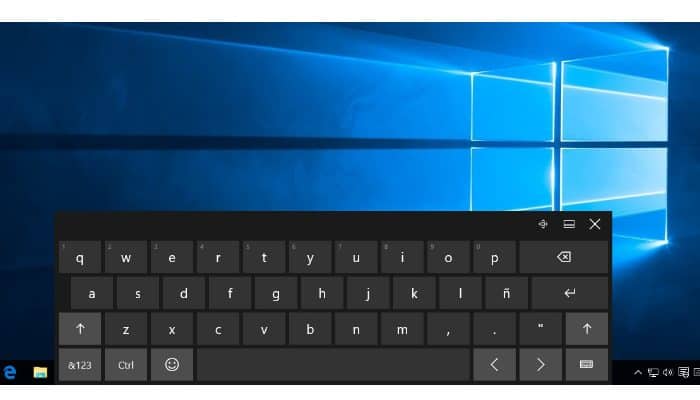
Três maneiras de exibir o teclado na tela do computador
Para o primeiro, o mais longo, quando o aparelho está completamente defeituoso. O segundo é mais específico, pois funciona apenas para usuários do Windows 8 e inclui um assistente. O terceiro é o mais fácil, mas requer pelo menos algumas teclas para funcionar.
Primeira maneira
- “Seguir” o caminho “Iniciar” – “Painel de controle” – “Todos os controles” – “Recursos especiais” – “Ativar o teclado na tela”.
- Segunda via
- “Ligar” sua assistente e dita a combinação de palavras “Teclado de tela” para pesquisar na Internet.“Cópia de” essas duas palavras.
- “Slide” o cursor do mouse para baixo no lado direito da tela e “escolher” aquele com a imagem da lupa entre os ícones que aparecem.
- Uma barra de pesquisa aparecerá, na qual você deve “colar” a combinação de palavras copiadas. Então você deve selecionar o desejado entre as opções encontradas.
Terceira via
“Pressione” a combinação de teclas Win + R e digite a abreviatura OSK na linha que aparece.
Como habilitar o teclado do monitor no Windows XP e Windows 8
Os métodos acima, além do segundo, são relativamente versáteis. Os métodos a seguir levam em consideração as particularidades de cada versão do sistema operacional Windows, do XP ao 8.

Windows Xp
Os usuários deste sistema devem realizar as seguintes etapas:
- “Pressione” o botão “Iniciar” no canto esquerdo inferior (ou o botão com a imagem do logotipo do Windows, se funcionar).
- “Mirar” o cursor para a linha “Todos os programas”. PPara localizar a pasta “Padrão”.
- “Escolher” o subdiretório “Recursos especiais” nele.
- A última etapa é fazer “clique” no aplicativo “Teclado na tela”.
janelas 7
Neste sistema, o caminho para o aplicativo necessário corresponde totalmente à versão XP. Mas, além disso, existe a oportunidade de usar uma busca rápida localizada na linha inferior do menu iniciar, onde a combinação de palavras correspondente é inserida.
Entretenimento. Dependendo do desempenho das teclas, você mesmo pode digitá-las ou usar o assistente, se disponível.
Como criar acesso mais rápido ao teclado na tela
Você viu como colocar o teclado na tela agora você saberá como criar um acesso mais rápido ao teclado na tela. Para fornecer acesso mais rápido ao teclado na tela, você pode criar um atalho na área de trabalho. Existem duas maneiras de fazer isso.
1 “Faz clic” com o botão direito do mouse no ícone do aplicativo, “selecionar” “copiar”, vá para a área de trabalho, clique com o botão direito em uma área vazia e selecione “inserir atalho”.
2. Após clicar com o botão direito no aplicativo, “mirar” Passe o mouse sobre a linha “enviar” e selecione “Desktop”.
Como exibir o teclado em uma tela de computador
Ter um teclado na tela é uma ferramenta útil para o usuário que tem atividades relacionadas a um computador. Isso pode compensar a falta de um teclado analógico.
Como ligar o teclado na tela do computador
Você deve executar estas etapas para ligar o teclado na tela:
1. “Pressione” o botão “Iniciar” localizado na parte inferior da tela do computador; para ativar o ícone de 3 bandas no painel pop-up na parte superior e o ícone “Configurações”.
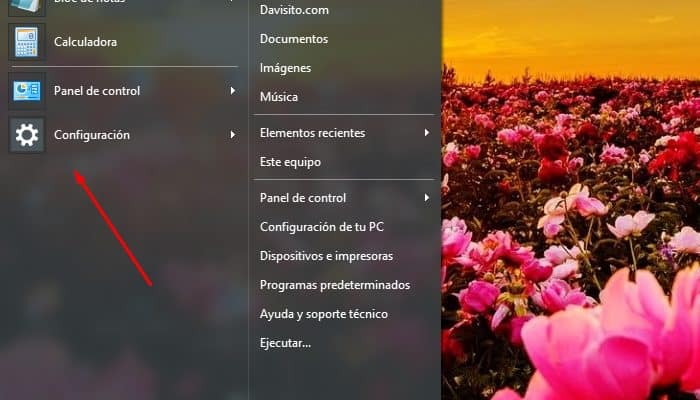
2. Na janela que será aberta, “faz clic” na opção “Acessibilidade”.
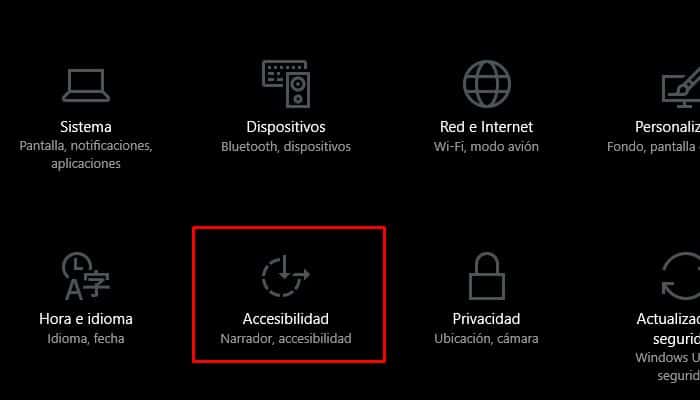
3. “Pressione” “teclado” e “ativa o teclado na tela”.
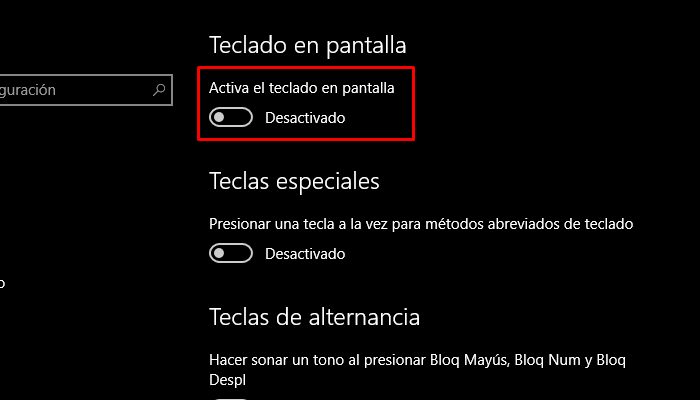
Tendo realizado as ações corretamente, o usuário verá à sua frente o análogo virtual do dispositivo físico.
Você também pode ler: 5 aplicativos para alterar o teclado do seu smartphone.
Alternativas para ligar o teclado
Além disso, a ferramenta pode ser habilitada por meio de:
O comando “Executar”, aplicando simultaneamente as teclas Windows + R e “Iniciar” no momento adequado para digitar.
No painel “Painel de Controle” ou “Tarefas Rápidas”, no canto inferior direito da tela pode-se configurar o “botão de atalho” para ligar o equipamento a partir da tela.







